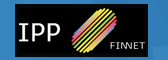|
|
| |
Kotisivujen siirtäminen internetiin
WS_FTP LE -ohjelmalla
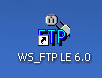
WS_FTP LE on tiedonsiirto-ohjelma, jonka saat esimerkiksi FTP-planetin
sivuilta. Vaikka käyttäisit jotain muuta FTP-ohjelmaa, kannattaa
ohje lukea silti, koska toimintaperiaate on useimmissa ohjelmissa vastaava.
1. Ohjelman asentamisen jälkeen
aloitetaan avaamalla ohjelma tuplaklikkaamalla työpöydällä
olevaa pikakuvaketta. |
2. Päällimmäiseksi avautuu
ominaisuudet-ikkuna, johon määritellään IPPnet-palvelimen
tiedot. Klikkaa ensin New-nappulaa oikeasta yläkulmasta, jonka jälkeen
kirjoita tekstikenttiin alla olevassa kuvassa näkyvät tiedot.
Profile Name -kohtaan voit halutessasi laittaa jonkin muunkin nimen. User
ID on IPPnet käyttäjätunnus, jonka olet saanut liittymäsopimusta
tehdässäsi. Salasana on toimitettu samassa yhteydessä. Laita
raksi Save Pwd -kohtaan, jos haluat tallentaa salasanan ohjelmaan. Nyt klikkaa
OK, jolloin ohjelma ottaa yhteyden IPPnetin kotisivupalvelimelle. |
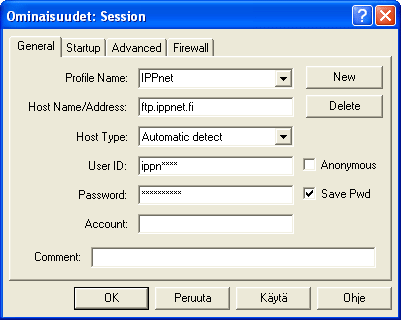
|
| 3. Kuten useimmissa FTP-ohjelmissa vasemmalla puolella näkyy oman tietokoneesi
tiedostot ja oikealla IPPnetin kotisivupalvelimen tiedostot. Tuplaklikkaa oikealla
puolella olevaa public_html-kansiota. Tämä on kansio, johon kotisivut tulee siirtää.
Mikäli kansio puuttuu sen voi luoda itse, klikkaamalla oikean puoleista "MkDir"
-nappulaa ja kirjoittamalla tyhjään kenttään public_html. |
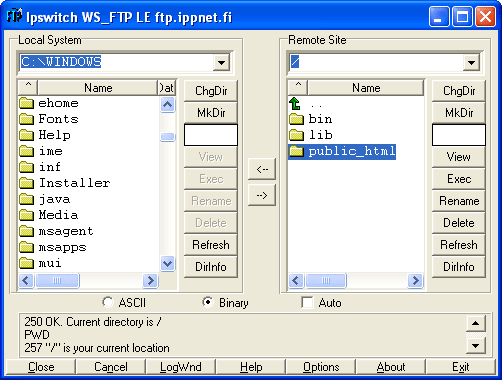
|
4. Valitse vasemmalta puolelta tiedostot,
jotka haluat siirtää palvelimelle ja klikkaa oikealle osoittavaa
nuolta keskellä ikkunaa. Nyt tietokone alkaa siirtämään
tiedostoja. Internetyhteydestä ja siirrettävistä tiedostoista
riippuen siirto voi kestää kauankin.
Kun siirto on tehty, voit
sulkea yhteyden palvelimelle klikkaamalla Close-nappulaa ikkunan vasemmasta
alakulmasta.
Huom! Etusivu tulee nimetä index.htm |
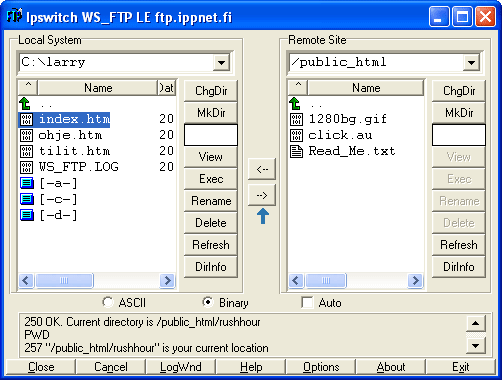
|
5. Nyt kotisivusi ovat julkaistu ja
surffaajien katseltavissa! Sivut löytyvät osoitteesta http://www.ippnet.fi/tunnus
, jossa tunnuksen tilalle tulee sähköpostiosoitteesi etuosa, eli
osoitteen [email protected] tunnus on esim.
Huomaathan, että koska palvelinta pyörittää Linux-käyttöjärjestelmä,
isot ja pienet kirjaimet ymmärretään eri merkeiksi. Asian
selkeytämiseksi kannattaa käyttää tiedostonniminä
pelkkiä pieniä kirjaimia.
|
Etusivulle » Ohjesivulle
|
|
|